短视频风靡的时代中,人们不仅会使用视频传播各种有趣的事情,也会利用视频传播知识,其中微课视频就是传播知识的一种方式,很多创作者想要让自己的微课视频在众多内容中脱颖而出,也会为微课视频制作一些边框效果,但是微课视频怎么制作边框效果呢?哪些方法可以给视频加边框呢?本文就来详细了解一下。
微课视频怎么制作边框效果呢?以下详细的教程或许就可以帮助大家完成添加边框的目的。
步骤1:选择视频编辑软件
大多数视频编辑软件都提供了添加边框的功能,你可以在软件中选择合适的边框样式,并将其添加到微课视频中就可以了。而在选择视频编辑软件时,推荐大家了解一下万兴喵影,它不仅提供了海量的素材,也具备强大的视频编辑功能,简单易行的操作方法也可以让初学者快速上手。

步骤2:添加边框效果
微课视频怎么制作边框效果呢?需要我们下载并启动万兴喵影,点击“新建项目”的选项后,在新的页面导入需要添加边框的微课视频,并将其拖拽到下方的时间轴中。
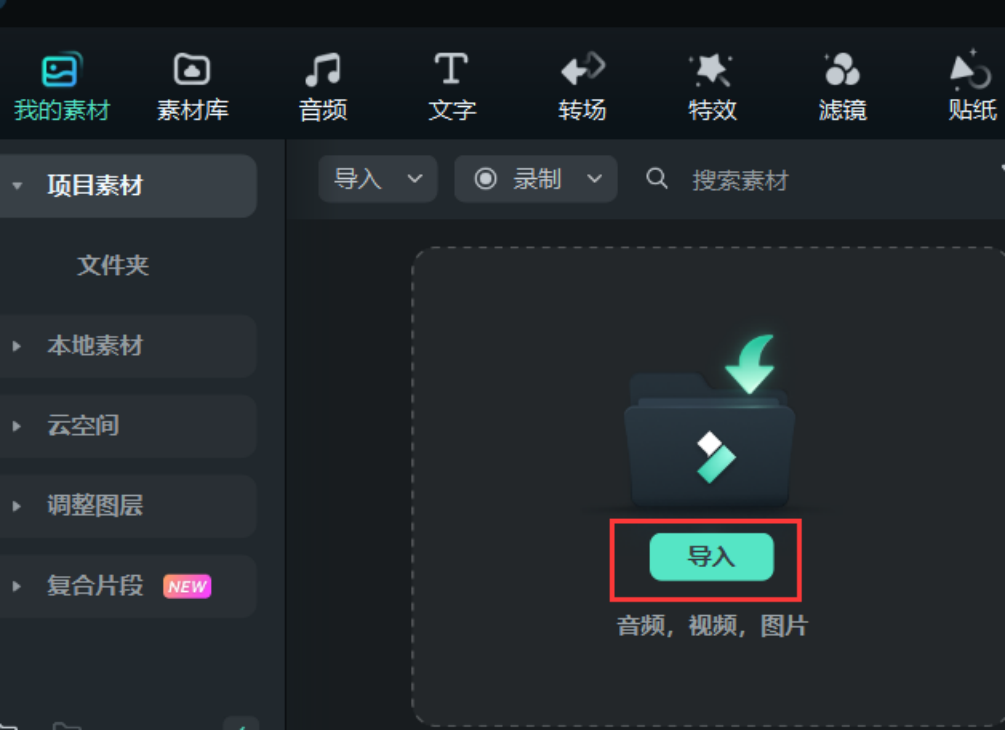
在页面上方点击“特效”的选项卡,随后在页面左侧,即可看到视频特效、边框、音频特效等多种选项,点击“边框”的选项后,就可以根据视频风格选择边框了。比如:点击“教育”的按钮,就可以看到大量符合教育类型的边框效果了。
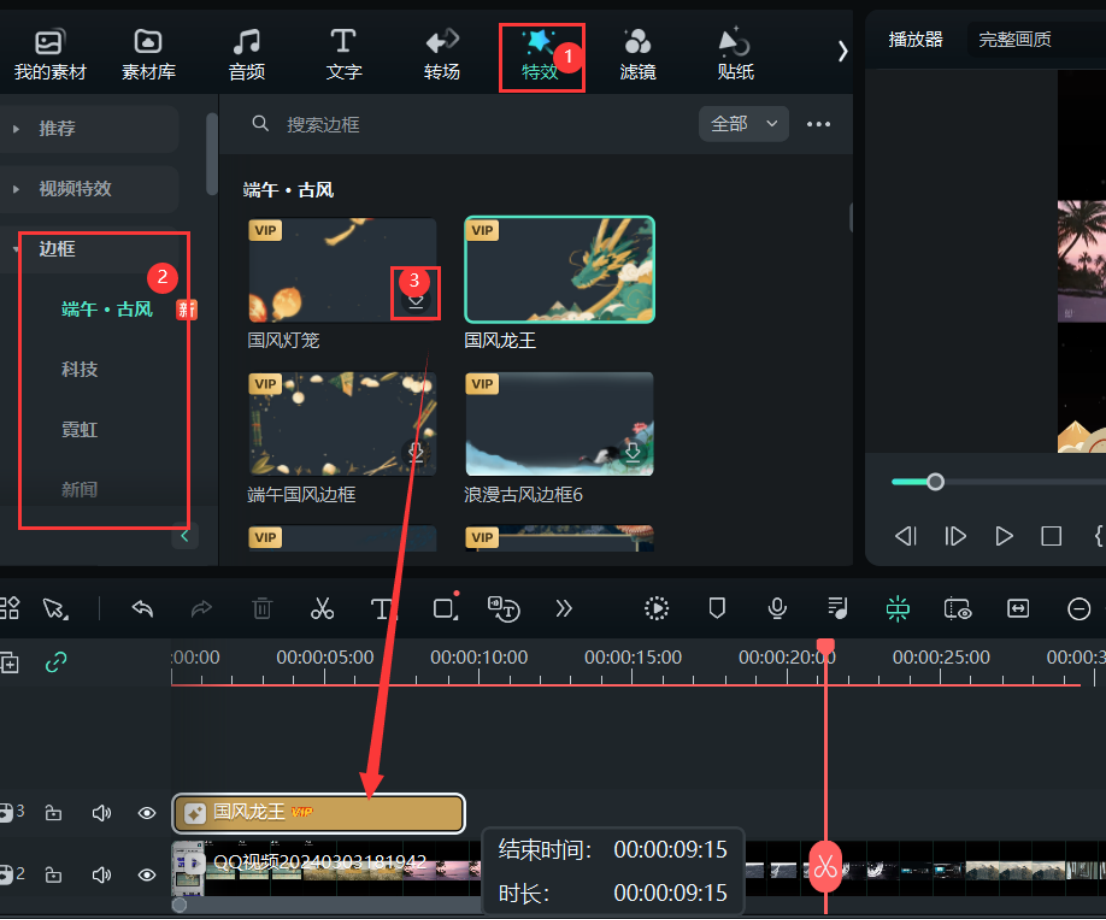
选择边框下载后,将其拖拽到下方的时间轴,并调整边框的长度,让其和视频相融合即可。
步骤3:导出视频
在微课视频中添加边框效果后,点击页面上方的“导出”按钮,在界面中设置保存位置等内容后,点击“导出”即可。
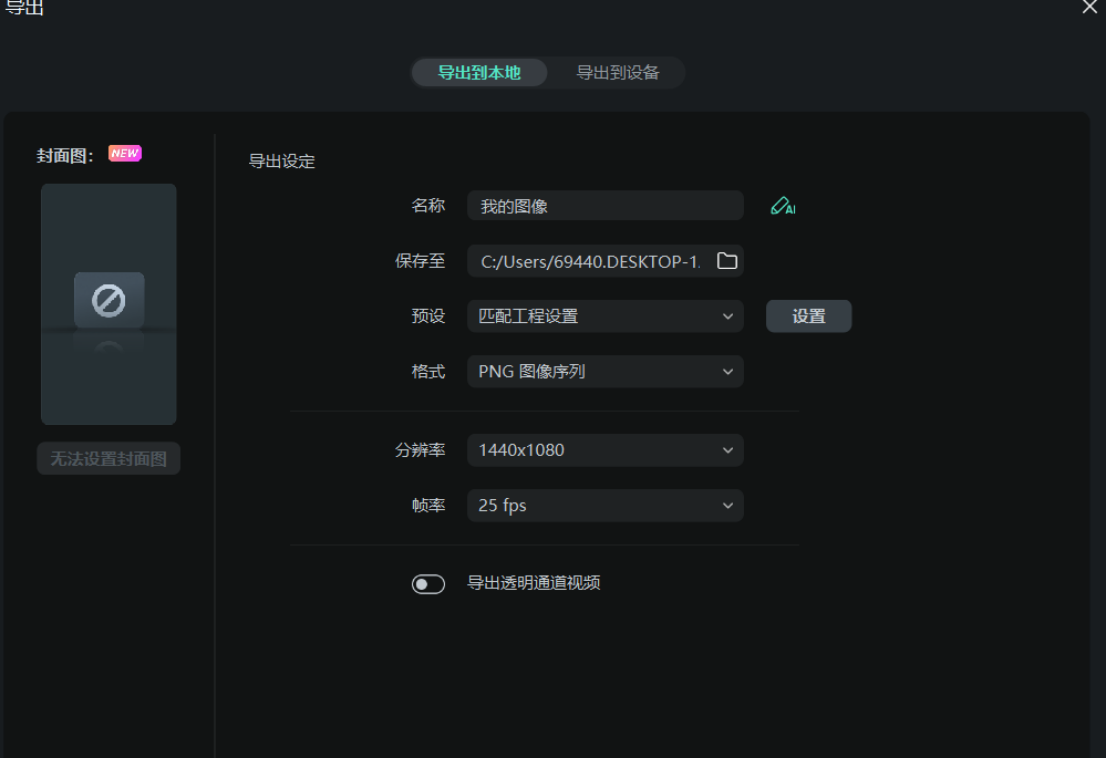
微课视频怎么制作边框效果呢?除了使用万兴喵影可以为微课视频添加边框之外,大家也可以尝试以下方法来完成视频添加边框的操作,比如:
1.利用图像处理软件制作边框素材
微课视频怎么制作边框效果呢?如果你想要更个性化的边框效果,可以尝试使用图像处理软件(如Photoshop)制作边框素材。你可以根据自己的喜好,设计独特的边框图案,然后将其保存为PNG或JPEG格式的图片。最后,将这张图片导入到视频编辑软件中,作为微课视频的边框。
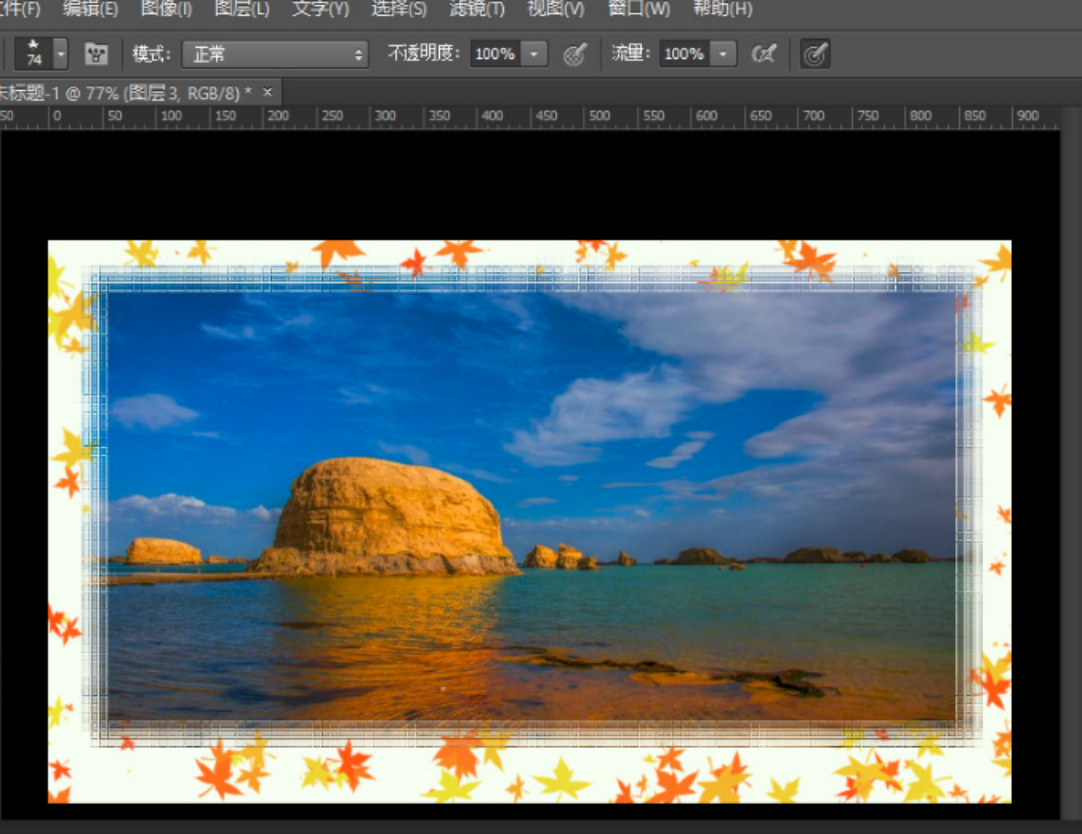
2.借助在线边框生成工具
微课视频怎么制作边框效果呢?借助在线边框生成工具也可以制作边框效果。这些工具通常提供了丰富的边框样式和参数调整功能,让你能够轻松制作出符合自己需求的边框。你只需要在工具中选择合适的样式,调整参数,然后下载生成的边框素材,再将其应用到微课视频中即可。
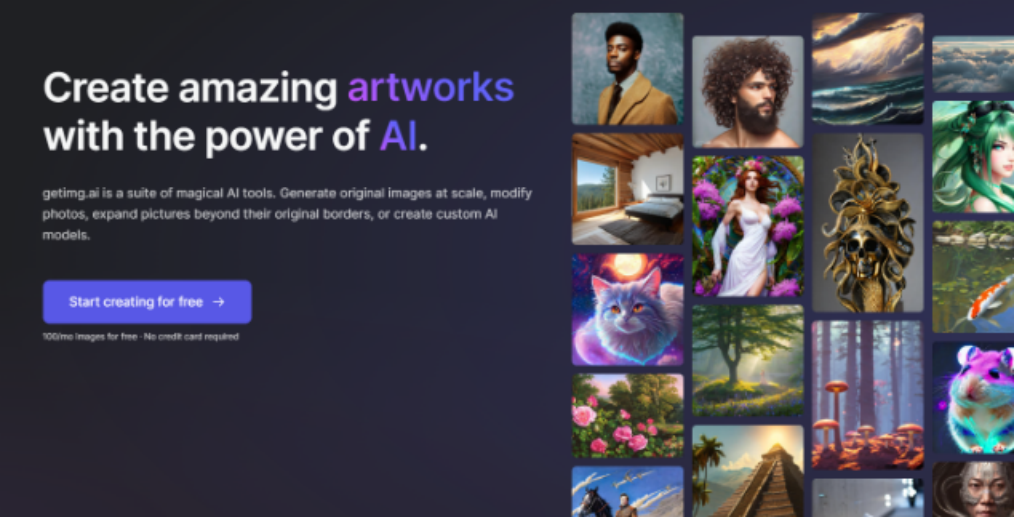
以上就是关于微课视频怎么制作边框效果的方法及操作步骤。对于新手来讲,万兴喵影的海量素材库更能便捷地对视频添加边框效果。









